海尔品牌机win10改win7系统教程
- 分类:Win7 教程 回答于: 2020年02月28日 15:00:05

近期有朋友向小编反映说,最近想将海尔品牌机预装的win10系统改成win7的,但是每次ghost完系统后,总是启动不开,这是怎么回事呢?这一般是bios的设置不对,这里小编就来给大家介绍一下海尔品牌机怎么将win10改成win7系统。
海尔品牌机win10改win7系统教程:
一,准备工具
一台可以正常使用的电脑
8G或以上的空u盘一个
二,制作启动u盘
1,打开网页搜索引擎搜索“小白系统官网”,到官网内下载小白一键重装系统软件。
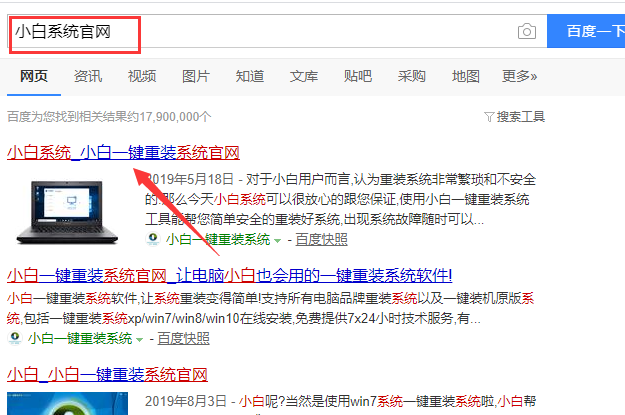
2,u盘插入电脑,并关闭杀毒软件,打开小白一键重装系统进入主界面。
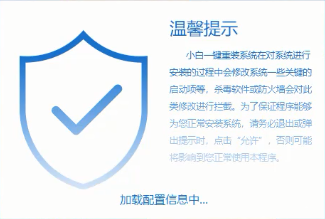
3,将界面切换到“制作系统”选项卡,小白会自动识别U盘,点击“开始制作”下一步。
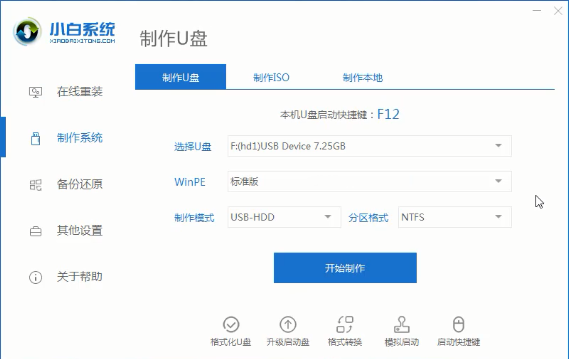
4,进入系统选择界面,这里选择需要重装的Windows7系统,然后“开始制作”。
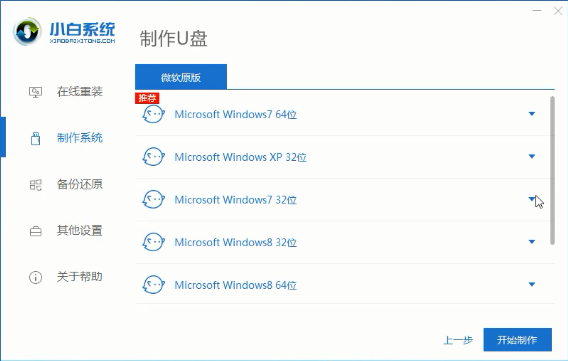
5,等待小白制作好启动u盘,直接拔掉u盘即可。
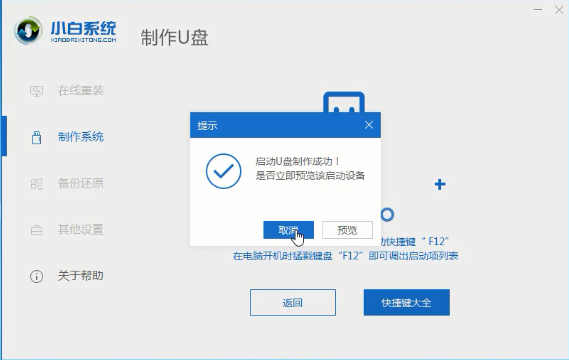
三,bios设置传统模式
1,将u盘插入需要重装Windows7系统的电脑,并重启电脑快速断续的按启动热键进入bios(注意:启动热键一般在出现电脑品牌logo的下方会有提示)。
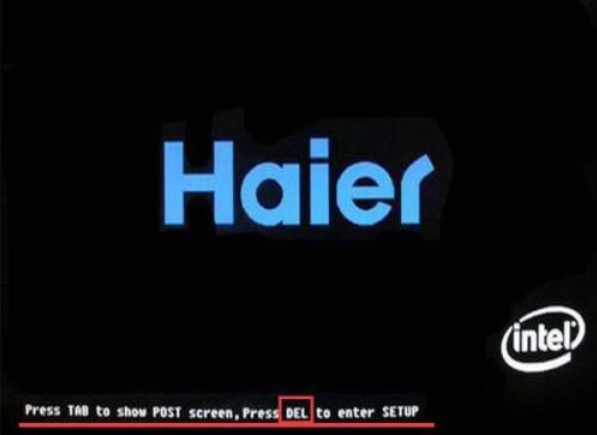
2,进入bios后,将界面切换到“Security”选项找到“Secure Boot”并将其设置为“Disabled”下一步。

3,将界面切换到“Boot”选项卡,找到“Boot option filer”选项按下回车键,将其设置成“legacy only”或“uefi and legacy”。

4,再将Launch csm设置为“Enabled”。
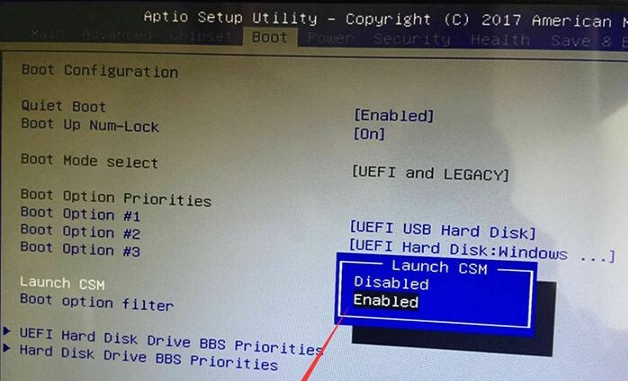
5,然后选择Boot Option #1按回车选择“USB Hard Disk”将u盘改为第一启动,最后按下f4键保存更改。
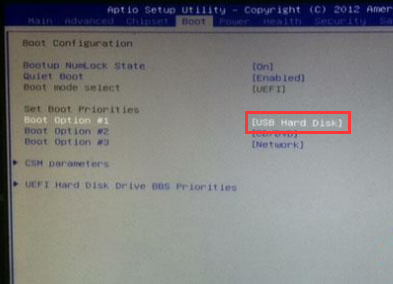
四,更改磁盘分区格式
1,进入小白pe选择界面,上下键选择“启动win10x64PE(2G以上内存)”按回车键进入。
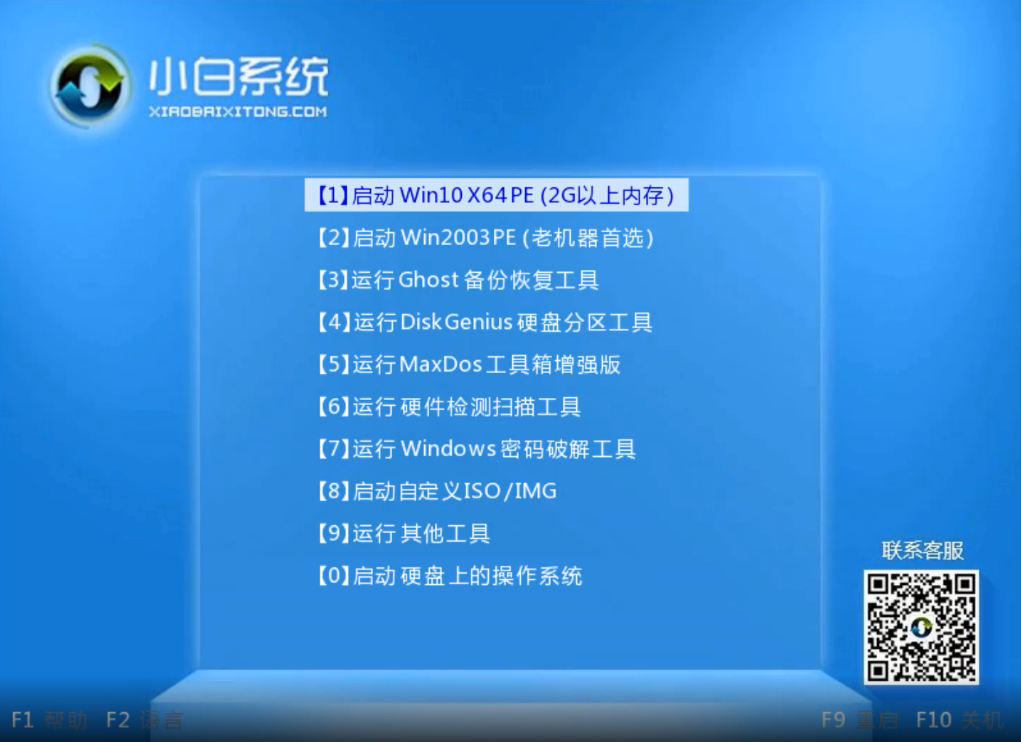
2,然后打开桌面的“分区工具”。

3,选中主硬盘,然后点击界面左上方的“硬盘”按钮,菜单栏选择“转换分区表类型为MBR格式”即可。

五,win7系统安装步骤
1,然后打开桌面的“小白装机大师”,选择一个需要安装的Windows7系统版本点击安装。

2,目标分区选择“c盘”,点击“开始安装”。

3,等待镜像安装完成后,按照提示拔掉u盘,点击立即重启。
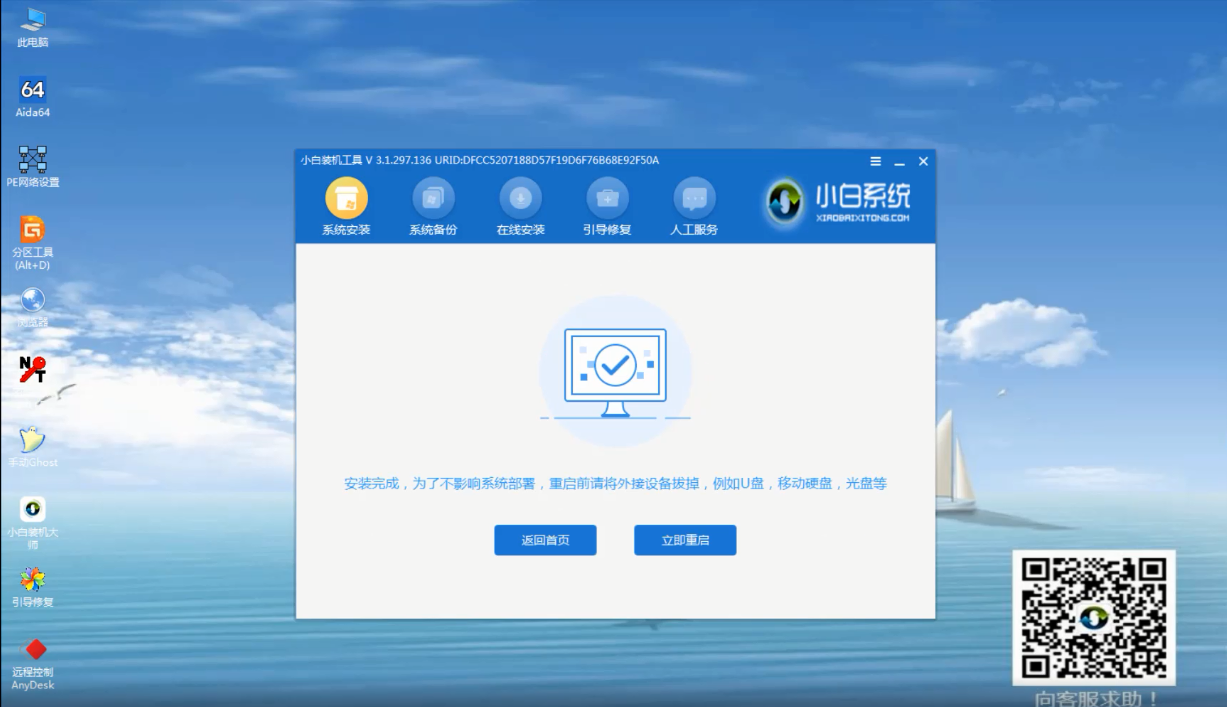
4,电脑完成最后的安装,进入win7系统桌面。
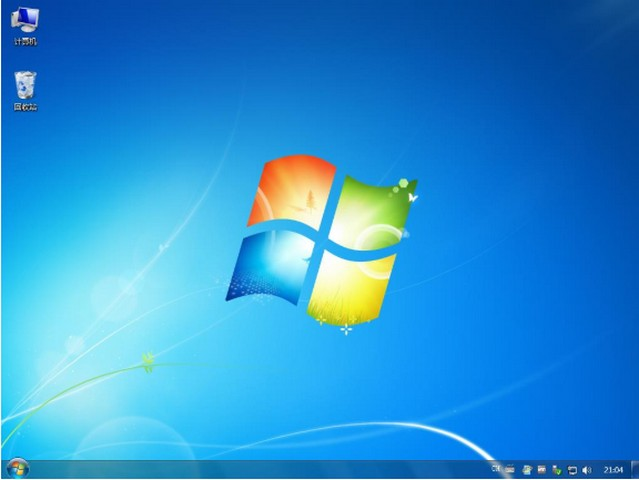
关于海尔品牌机win10改win7系统的方法介绍到此就结束了。
 有用
26
有用
26


 小白系统
小白系统


 1000
1000 1000
1000 1000
1000 1000
1000 1000
1000 1000
1000 1000
1000 1000
1000 1000
1000 1000
1000猜您喜欢
- 最好的一键重装系统重装win7步骤..2023/01/13
- win7电脑如何重装系统2022/12/16
- 电脑怎么重装win7系统方法2022/07/15
- win7系统怎么安装小鱼2022/11/02
- 电脑不支持win7系统怎么解决方法步骤..2023/01/29
- 小编教你系统光盘映像文件怎么安装..2018/10/29
相关推荐
- 雷蛇笔记本一键重装系统win7教程..2019/09/25
- 老毛桃U盘启动盘制作工具下载..2019/06/01
- windows7系统安装不了软件怎么办..2021/04/30
- 音频管理器,小编教你台式机如何使用耳..2018/07/04
- win7系统出现MovieMaker故障怎么办..2022/07/02
- win7超级终端是什么2023/01/15

















